Zvolte nové lekce pro uživatele
Správný výběr v tomto dialogu je velice důležitý. Uvědomte si, jaký typ
klávesnice se chcete naučit. U české klávesnice můžete použít typ QWERTY (Y je
v horní řadě), nebo QWERTZ (Y je v dolní řadě).
Ze začátku si můžete zkusit výuku na numerické klávesnici.
Typ lekcí vám určí, podle čeho se bude vyvíjet limit rychlosti a limit
chybovosti ve vygenerovaných lekcích. Pro postup do další lekce je
vždy nutné splnit limit rychlosti i limit chybovosti.
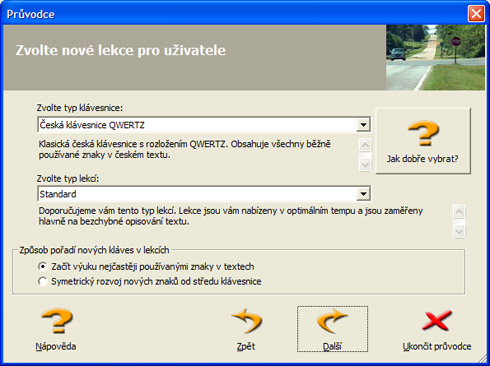
Způsob pořadí nových kláves v lekcích hraje také velkou roli. Jsou to dva
zcela odlišné způsoby výuky.
1. Začít výuku nejčastěji používanými znaky v textech
- Každý jazyk má použitou jinou abecedu a každý znak má jinou frekvenci výskytu
v běžném textu. Program Deseti prsty vám standardně nabízí výuky znaků od
těch nejpoužívanějších k těm nejméně používaným. Nevýhodou je, že se již
od počátku musíte soustředit na poměrně komplikovaný pohyb prstů.
2. Symetrický rozvoj nových znaků od středu klávesnice
- Symetrický rozvoj nových znaků od středu klávesnice začíná s výukou
kláves, které ovládají ukazováčky na základní střední řadě, pak pokračuje
výuka obou prostředníčků, obou prsteníčků a malíčků. Později se přechází
do horní a do dolní řady. Opět od ukazováčků k malíčkům.
Nevýhodou této metody je, že pro první lekce nelze vygenerovat skutečná
slova, protože kombinace těchto znaků dává omezené možnosti.
Pokud vám pro výuku chybí nějaký typ klávesnice, pak nás prosím kontaktujte
a my se pokusíme co nejrychleji tuto klávesnici doplnit do programu Deseti
prsty.
Zvolte typ lekcí
Program vám dovolí výuku více typů klávesnic a více typů výukových lekcí
současně. V tomto okně můžete přepínat mezi vytvořenými výukovými sadami,
nebo si můžete zvolit tvorbu nové výukové sady (nových výukových lekcí).
V případě, že chcete procvičovat opisování specifického textu, pak můžete zvolit
opisování z textového souboru.
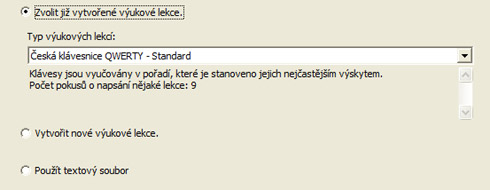
Jak můžete získat vlastní textové soubory k procvičování?
1. Přímým uložením dokumentu jako .TXT (pouze text) v textovém editoru
(např. MS Word, Wordpad, Poznámkový blok)
2. Vyhledáním txt nebo doc souboru v plnotextovém vyhledávači. (Např. v
Google.com ,Seznam.cz „klíčové slovo filetype:txt“ nebo „klíčové slovo
filetype:doc“. Soubor s koncovkou .doc je nutné v textovém editoru uložit jako
.TXT)
3. Překopírováním (CTRL C/CTRL V) jakéhokoliv textu z webových stránek do
textového editoru a uložením dokumentu jako .TXT.
Vyberte výukovou lekci
Pro vybranou klávesnici, typ lekcí a způsob výuky vám program vygeneruje sadu
lekcí. Opisováním těchto lekcí probíhá vaše výuka. Pro postup
do vyšší lekce je nutné splnit limit rychlosti i limit chybovosti. Pokud
limit splníte, můžete pokračovat ve vyšší lekci, kde jsou náročnější limity
pro postup.
Lekce lze přeskakovat pomocí tlačítka "Přeskočit lekci", ale tím porušíte
pravidla výuky. Zkuste tedy pečlivě dopsat každou lekci ve stanovených
limitech.
Seznam lekcí obsahuje mnoho zajímavých informací.
Na každém řádku vidíte: limit rychlosti a chybovosti pro danou lekci, počet
pokusů o opsání této lekce, celkový čas strávený opisováním této lekce, čas
posledního pokusu o opsání této lekce, nejlepší dosažená rychlost, chybovost
během opisování této lekce a popis lekce.
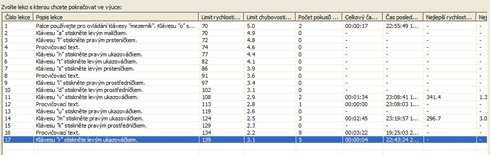
|